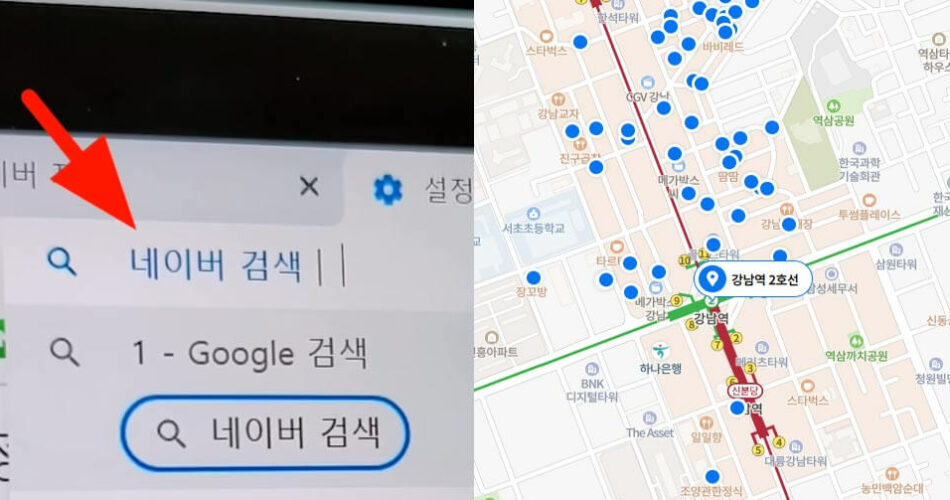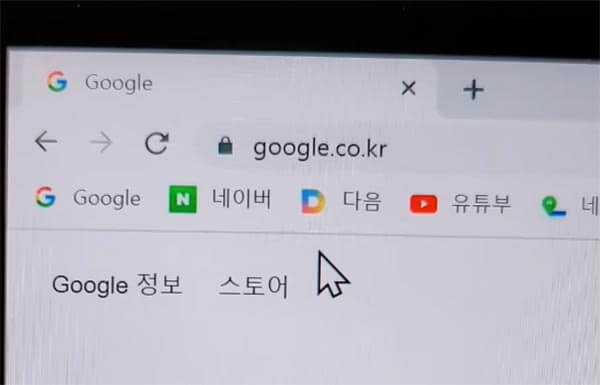
보통 인터넷 주소창 밑에 자주 사용하는 인터넷 검색사이트를 많이 등록해 두시는데요.
필요할 때 마다 일일이 사이트에 들어가서 검색하는데 굳이 이렇게 할 필요가 없다고 합니다.
오늘은 컴퓨터 관련 꿀팁에 관해 알려드리겠습니다.
인터넷 검색어 관련 꿀팁
※ 아래 설명은 크롬(Chrome) 사용을 전제로 합니다.
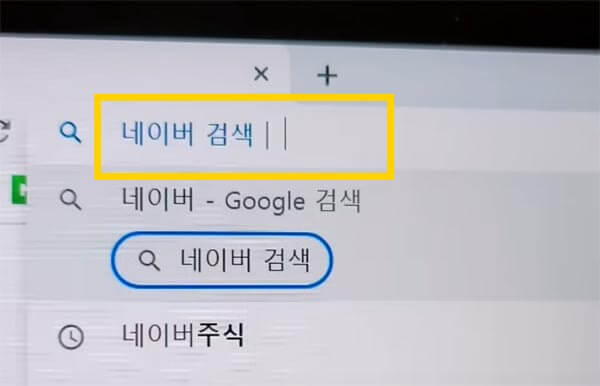
주소창에 인터넷 검색사이트 명칭을 적고 스페이스 바를 한번 누르면 바로 검색을 할 수 있는 방법입니다.
심지어 지도 같은 검색 포털이 아닌 사이트도 된다고 합니다.
인터넷 주소창에 ‘지도’를 적은 후 아무 장소를 넣은 후 엔터를 누르면 바로 검색이 됩니다.
이 방법은 기본값이 아니라서 간단한 설정을 해주면 되는데요.
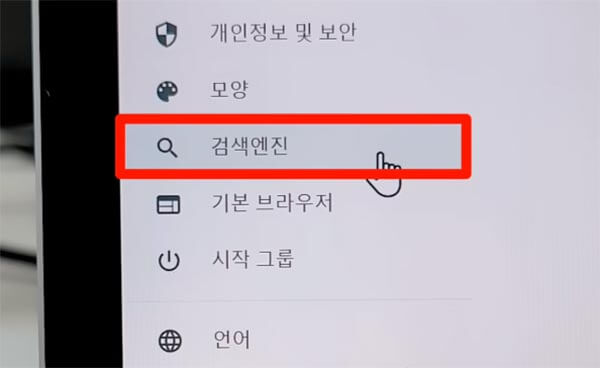
오른쪽 위 점 세 개가 보이는데 그것을 누른 후 설정을 들어가서 검색엔진 및 사이트 검색 관리를 클릭합니다.

바로 가기 부분에 등록된 단어가 기준이며 이 단어를 주소창에 입력하면 검색됩니다.
볼펜 부분을 누르면 바로가기 이름을 바꿀 수 있는데 숫자 ‘1’을 누르고 저장을 눌러줍니다.
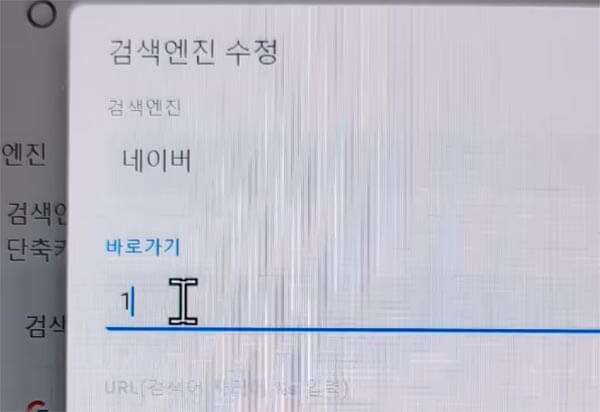
이렇게 설정하면 네이버 검색은 숫자 ‘1’만 눌러줘도 가능하게 됩니다.
훨씬 유용한 사이트 검색 방법
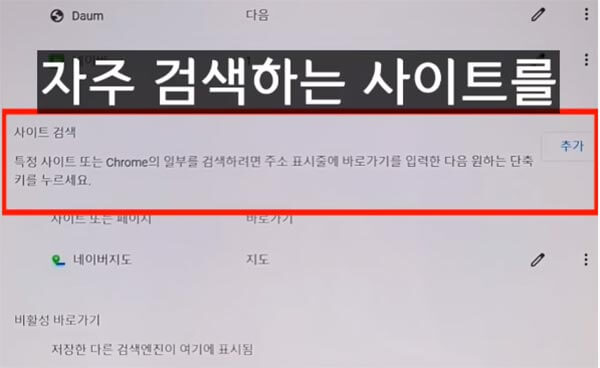
더 편리한 것은 바로 밑 사이트 검색입니다.
꼭 검색엔진이 아니더라도 내가 평소 자주 검색하는 사이트를 등록할 수 있습니다.
예를 들어 유튜브를 등록 할 경우 검색엔진과 바로가기 부분은 유튜브 URL 부분은 주소를 넣어주면 된다고 하는데요.
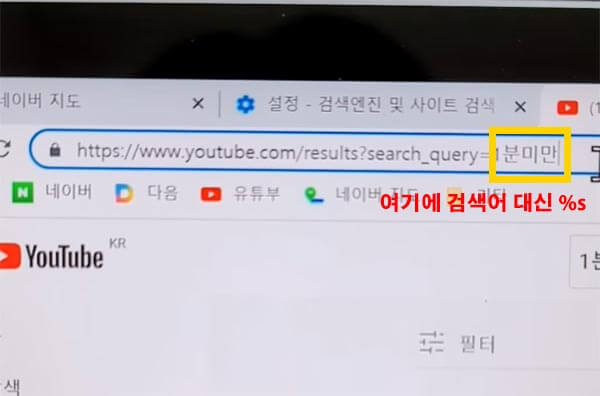
자세히 보면 검색어 자리에 %s를 입력하라고 되어있는데 유튜브 검색창에 원하는 사이트를 적으면 마지막 부분에 검색키워드가 나옵니다.
검색키워드를 지운 후 %s를 적고 복사해서 검색어 자리에 붙여넣기 한 후 추가 버튼을 누르면 됩니다.
오늘은 인터넷 검색사이트 관련 꿀팁을 알려드렸는데요.
일일이 귀찮게 검색하지 마시고 알려드린 방법을 사용하셔서 편리하고 빠르게 검색해보시기 바랍니다.
👉 “뉴스나 앱도 다 틀렸습니다” 3초 만에 비 올지 예측하는 초정확한 방법
유튜브 1분미만 채널에서 소개해준 내용입니다. 영상으로 보실 분들은 아래 링크를 확인해주세요.
✅ 영상 바로가기 👉